Преглед садржаја
Овај водич илуструје како да скинемо заштиту са Екцел листа ако смо заборавили лозинку. Да би наш радни лист или радна свеска били поверљиви, постављамо лозинку. Заштита лозинком спречава друге кориснике да уносе промене у наш радни лист. Али, постоји могућност да заборавимо лозинку након што је поставимо. Међутим, ако заборавимо лозинку, нећемо моћи да прочитамо или уредимо излазну датотеку. Да бисте уклонили заштиту са Екцел листа без лозинке, пратите овај чланак.
Преузмите радну свеску за вежбу
Можете преузети радну свеску за вежбу одавде.
Уклоните заштиту листа у Екцел.клсм
4 ефикасна метода за уклањање заштите Екцел листа ако сте заборавили лозинку
У овом чланку ћемо показати 4 ефикасне методе за укидање заштите са Екцел листа ако смо заборавили лозинку. Да бисмо илустровали методе, користићемо следећи скуп података који садржи неколико различитих врста хране и њихову просечну цену. Сада приметите траку испод картице Почетна . Видимо да многе команде на картици Хоме нису доступне јер је радни лист заштићен лозинком.

Тачније, ако покушамо да промене на радном листу, појавиће се оквир за поруку као на следећој слици. Даје нам упозорење да је радни лист заштићен.

1. Уклоните заштиту Екцел листа помоћу ВБА ако сте заборавили лозинку
Прво и најважније, микористиће ВБА код да скине заштиту са Екцел листа ако заборавимо лозинку. Можемо користити код ове методе директно у Мицрософт Екцел 2010 или старијим верзијама. Али, ако користимо новије верзије Мицрософт Екцел 2010 , прво морамо да конвертујемо датотеку у Екцел 97-2003 радну свеску (*.клс) формат. Затим ћемо применити ВБА код у новом формату. Хајде да видимо кораке за извођење ове методе.
КОРАЦИ:
- За почетак, идите на картицу Програмер . Изаберите опцију Висуал Басиц .

- Горења команда ће отворити прозор Висуал Басиц .
- Поред тога, идите на картицу Инсерт.
- Осим тога, кликните десним тастером миша на назив листа. Изаберите Инсерт &гт; Модуле .

- Након тога, празан ВБА Појавиће се прозор кода.
- Следеће, укуцајте следећи ВБА код у тај празан прозор кода:
6209
- Сада кликните на Дугме или притисните тастер Ф5 да покренете код.

- Као резултат, оквир за поруку као што се појављује следећа слика. Овај оквир за поруку садржи лажну лозинку. Не морамо да копирамо или памтимо лозинку. Само притисните ОК .

- Коначно, наш радни лист постаје незаштићен. Сада, као на следећој слици, моћи ћемо да изменимо вредност.
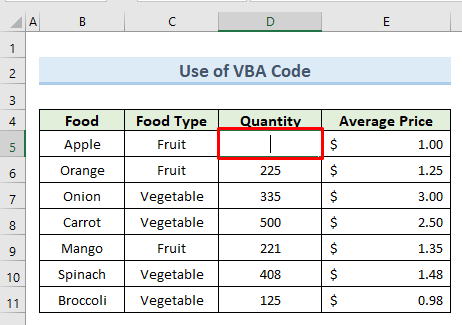
Напомена: Акорадна свеска садржи неколико заштићених листова, покрените ВБА код за сваки лист посебно.
Прочитајте више: Како уклонити заштиту Екцел листа лозинком користећи ВБА (3 брза трика)
2. Користите опцију Зип за уклањање заштите Екцел листа без лозинке
Промена екстензије датотеке је још један приступ за уклањање заштите са Екцел листа без лозинке. Променићемо екстензију датотеке са .клск на .зип . Ова стратегија је прилично изазовна. Само следите доле наведене кораке да бисте извршили овај метод.
КОРАЦИ:
- Прво, идите на Контролна табла &гт; Изглед и персонализација &гт; Опције Истраживача датотека .
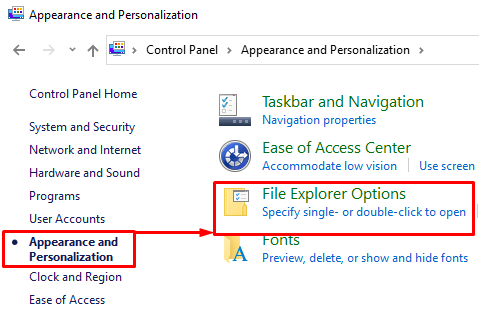
- Горе наредбе отварају оквир за дијалог под називом „ Опције истраживача датотека '.
- Друго, у оквиру за дијалог идите на Приказ Означите опцију ' Сакриј екстензије за познате типове датотека ', и кликните на Примени .

- Треће, промените екстензију датотеке .клск у .зип датотеку користећи опцију преименовања.

- Појавиће се порука упозорења. Изаберите Да да бисте наставили.

- Сада можемо да видимо да је датотека зипована.

- Следеће, десни клик на .зип датотеку и изаберите Издвоји све .
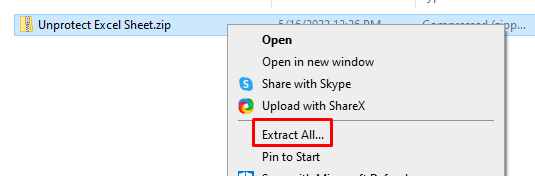
- Затим отворите фасциклу под називом кл .

- Након тога отворите фасциклупод називом радни листови .

- Даље, изаберите и кликните десним тастером миша на схеет1.кмл . Отворите ту датотеку помоћу Бележница .

- Поред тога, притисните Цтрл + Ф да бисте отворили Пронађи Унесите текст заштита у текстуално поље Пронађи шта и кликните на Пронађи следеће .

- Горења команда ће истаћи термин протецтион .
- Најважнији део је да избришете цео ред укључујући термин протецтион унутар симбола &лт; &гт; . Ево шта је ред:

- Штавише, зип поново датотеке.
- Након тога промените екстензију са .зип на .клск .

- Појавиће се порука упозорења. Изаберите Да да бисте наставили даље.

- На крају, отворите .клск Можемо да изменимо нови датотеку као на следећој слици.
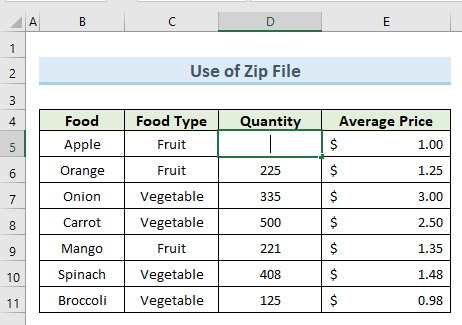
Прочитајте више: Екцел ВБА: Како уклонити заштиту Екцел листа без лозинке
3. Уклоните заштиту Екцел табеле помоћу Гоогле табеле ако је неко заборавио лозинку
У трећем методу, користићемо Гоогле табеле да скинемо заштиту са Екцел листа ако смо заборавили лозинку. Овај метод је једноставан и не садржи сложене кораке. Само пратите кораке у наставку да бисте извршили овај метод.
КОРАЦИ:
- Прво отворите празну табелу у Гоогле-уСхеетс .
- Следеће, идите на картицу Филе и изаберите опцију Импорт .
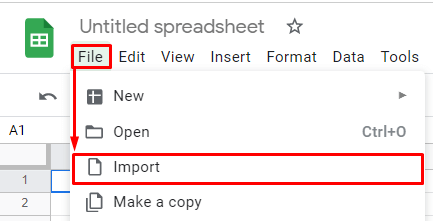
- Затим идите на опцију Отпреми и превуците заштићену Екцел радну свеску у оквир.

- Појављује се нови оквир за дијалог. Кликните на картицу Увези .

- Као резултат, можемо видети податке заштићеног Екцел листа у Гоогле табеле . Такође, можемо да унесемо измене у податке Гоогле табела .
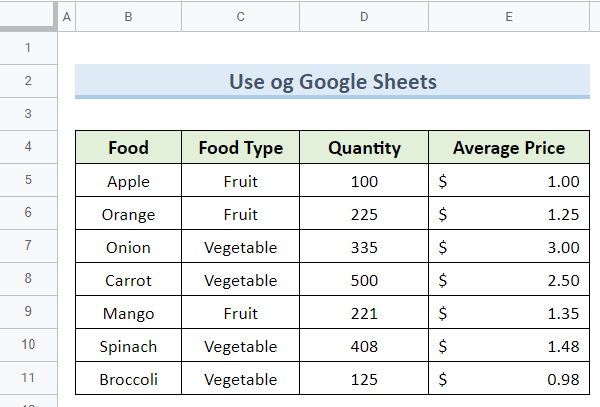
- Након тога идите на Филе Преузмите датотеку у формату Мицрософт Екцел (.клск) .

- На крају, Екцел датотека постаје незаштићена. Сада можемо да уредимо датотеку као на следећој слици.

Прочитајте више: Како уклонити заштиту Екцел табеле без лозинке (4 Једноставни начини)
4. Копирајте садржај заштићеног листа на други када је лозинка заборављена
Још један начин да скинете заштиту са Екцел листа када је лозинка заборављена је да копирате садржај листа. Овде нећемо моћи да провалимо лозинку. Међутим, можете копирати и налепити садржај Екцел листа на нови лист. Користићемо исти скуп података као и раније. Погледајмо доле наведене кораке да бисте сазнали више.
КОРАЦИ:
- На првом месту, отворите листу заштићену лозинком.
- Следеће притисните Схифт + Цтрл + Енд или кликните на троугаоикона у доњем левом углу да бисте изабрали све коришћене ћелије.
- Затим притисните Цтрл + Ц да бисте копирали ћелије.

- Даље, отворите нови Екцел табеле и изаберите ћелију А1 .
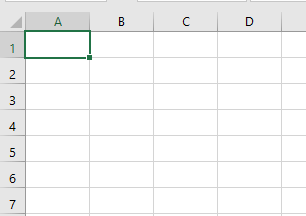
- Након тога , притисните Цтрл + В .
- На крају, можемо видети да је следећа датотека незаштићена.

Напомена: Ову методу можете користити ако вам заштићени лист омогућава да изаберете закључане и откључане ћелије.
Прочитајте више: Како откључати Екцел лист за уређивање (са Брзи кораци)
Закључак
У закључку, овај водич показује како да скинете заштиту са Екцел листа ако сте заборавили лозинку. Преузмите радни лист за вежбање садржан у овом чланку да бисте тестирали своје вештине. Ако имате било каквих питања, оставите коментар у пољу испод. Наш тим ће покушати да одговори на вашу поруку што је пре могуће. Обратите пажњу на инвентивнија Мицрософт Екцел решења у будућности.

